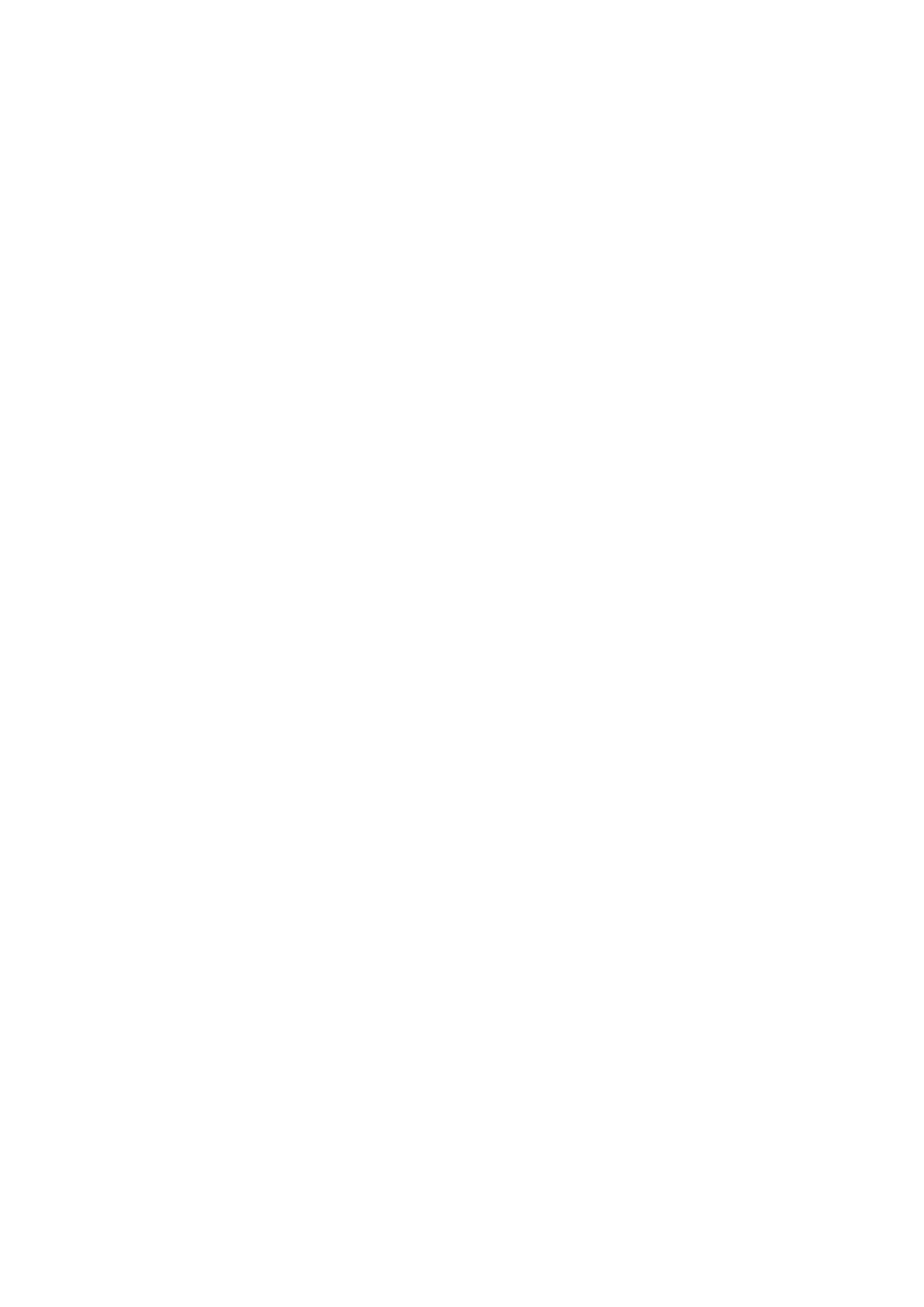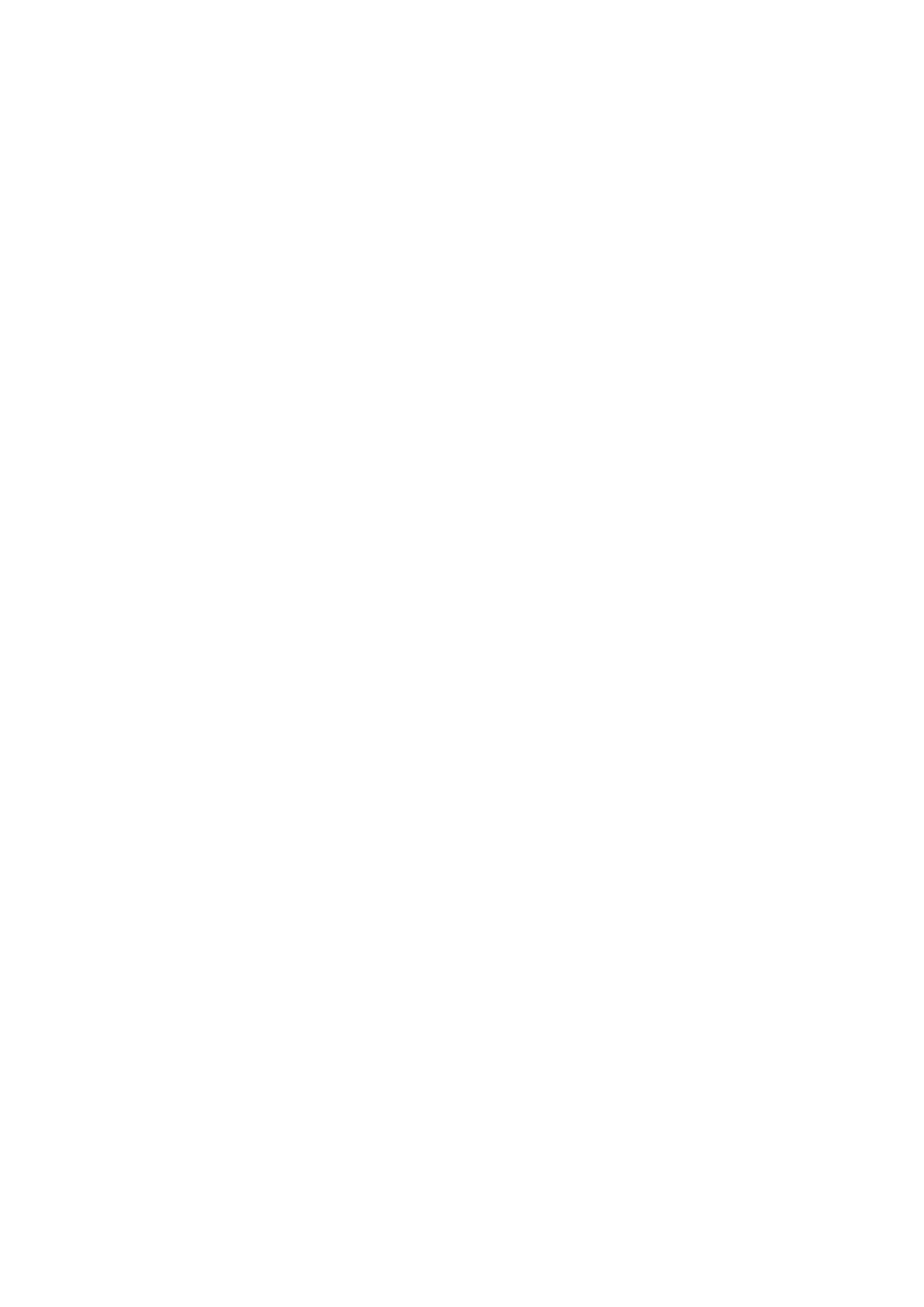
安装电源适配器端口....................................................................................................................................................36
风扇.......................................................................................................................................................................................36
卸下右侧风扇................................................................................................................................................................ 36
安装右侧风扇.................................................................................................................................................................37
卸下左侧风扇................................................................................................................................................................ 38
安装左侧风扇................................................................................................................................................................ 39
系统板...................................................................................................................................................................................40
卸下系统板.................................................................................................................................................................... 40
安装系统板.....................................................................................................................................................................43
散热器...................................................................................................................................................................................46
卸下散热器.................................................................................................................................................................... 46
安装散热器.....................................................................................................................................................................47
USB 板.................................................................................................................................................................................. 49
卸下 USB 板...................................................................................................................................................................49
安装 USB 板...................................................................................................................................................................50
I/O 板.....................................................................................................................................................................................51
卸下 I/O 板..................................................................................................................................................................... 51
安装 I/O 板.....................................................................................................................................................................52
电源按钮.............................................................................................................................................................................. 53
卸下电源按钮................................................................................................................................................................ 53
安装电源按钮................................................................................................................................................................ 54
掌垫和键盘部件..................................................................................................................................................................55
卸下掌托和键盘部件....................................................................................................................................................55
安装掌托和键盘部件....................................................................................................................................................56
章 3: 驱动程序与下载...................................................................................................................... 57
章 4: 系统设置程序......................................................................................................................... 58
进入 BIOS 设置程序...........................................................................................................................................................58
导航键...................................................................................................................................................................................58
一次性引导菜单..................................................................................................................................................................58
系统设置选项...................................................................................................................................................................... 59
在 Windows 中更新 BIOS.................................................................................................................................................. 66
在已启用 BitLocker 的系统上更新 BIOS...................................................................................................................66
使用 USB 闪存盘更新您的系统 BIOS........................................................................................................................67
在 Linux 和 Ubuntu 环境中更新戴尔 BIOS..................................................................................................................... 67
从 F12 一次性引导菜单刷新 BIOS................................................................................................................................... 67
系统密码和设置密码..........................................................................................................................................................68
分配系统设置密码........................................................................................................................................................68
删除或更改现有的系统设置密码...............................................................................................................................69
清除 CMOS 设置...........................................................................................................................................................69
清除 BIOS(系统设置)和系统密码......................................................................................................................... 69
章 5: 故障排除............................................................................................................................... 70
SupportAssist 诊断程序..................................................................................................................................................... 70
系统诊断指示灯.................................................................................................................................................................. 70
恢复操作系统....................................................................................................................................................................... 71
刷新 BIOS..............................................................................................................................................................................71
刷新 BIOS(USB 闪存盘)............................................................................................................................................... 72
4
目录